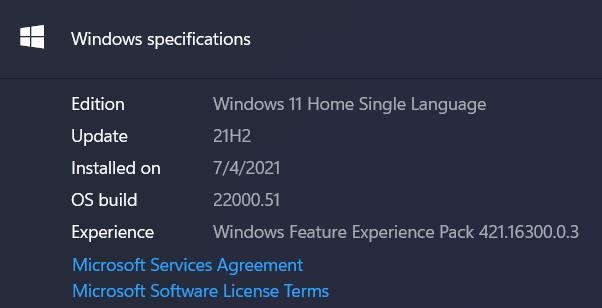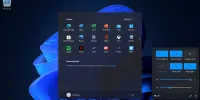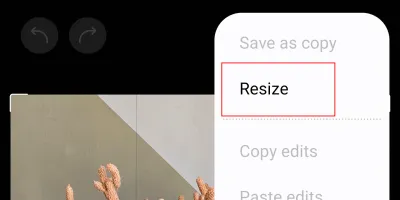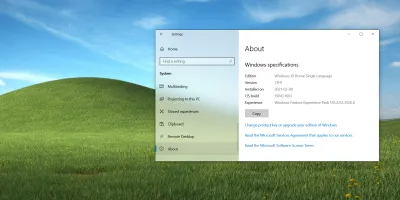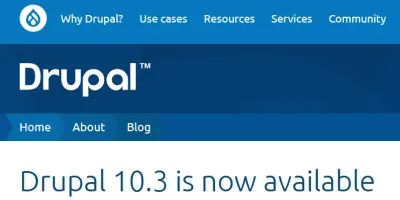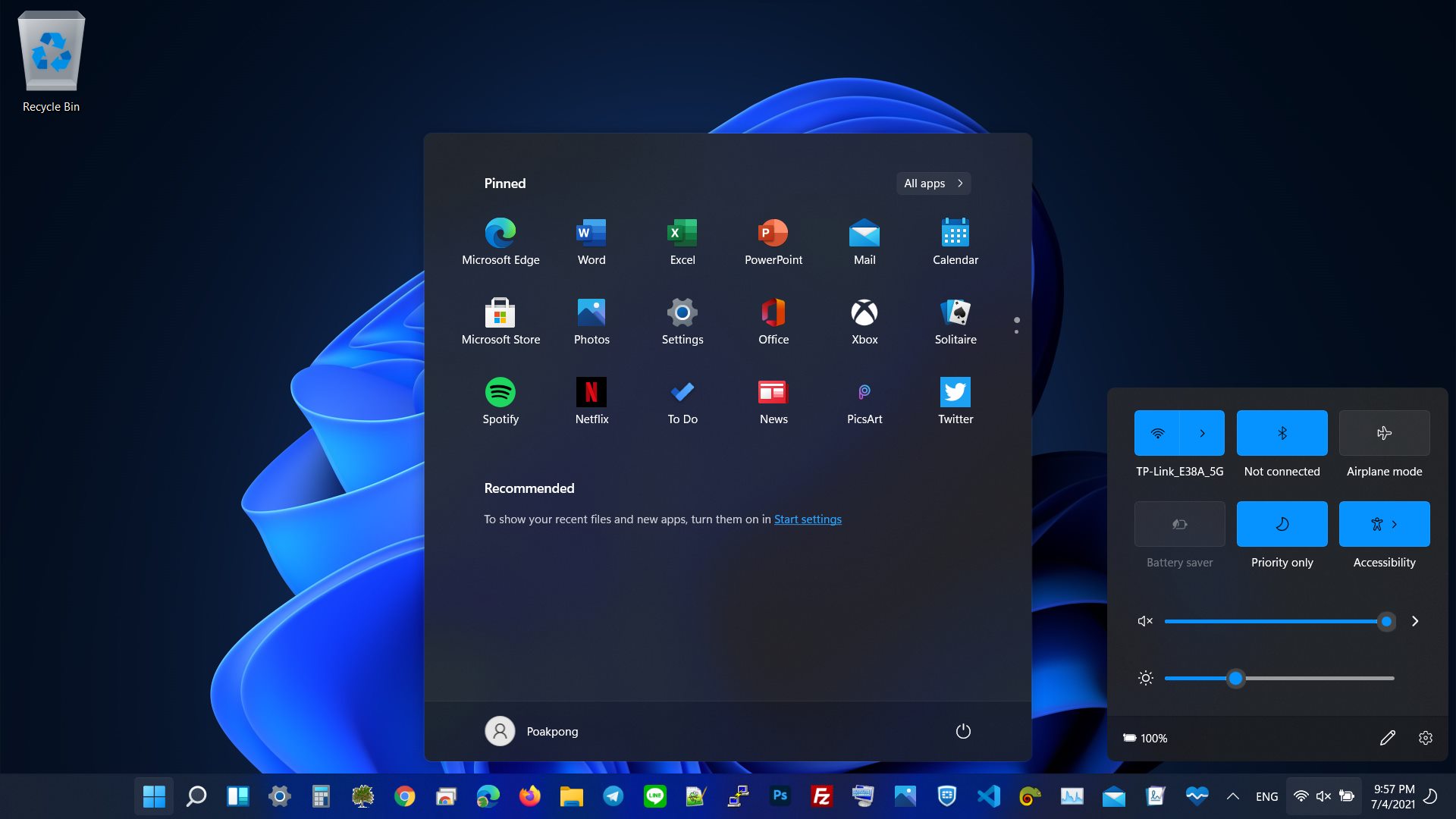
ตัดสินใจอยู่หลายวันว่าจะลง Windows 11 Dev Channel กับโครงการ Windows Insider Program ดีหรือไม่ แต่สุดท้ายก็ทนความอยากรู้อยากลองไม่ไหว
ก่อนหน้านี้ วันที่ Microsoft ประกาศเปิดตัว Windows 11 ก็ลองดาวน์โหลดโปรแกรม Windows PC Health Check มาตรวจสอบว่า โน๊ตบุ๊ค ASUS ZenBook Flip 13 เครื่องนี้จะสามารถติดตั้ง Windows 11 ได้หรือไม่ ผลคือผ่านฉลุย
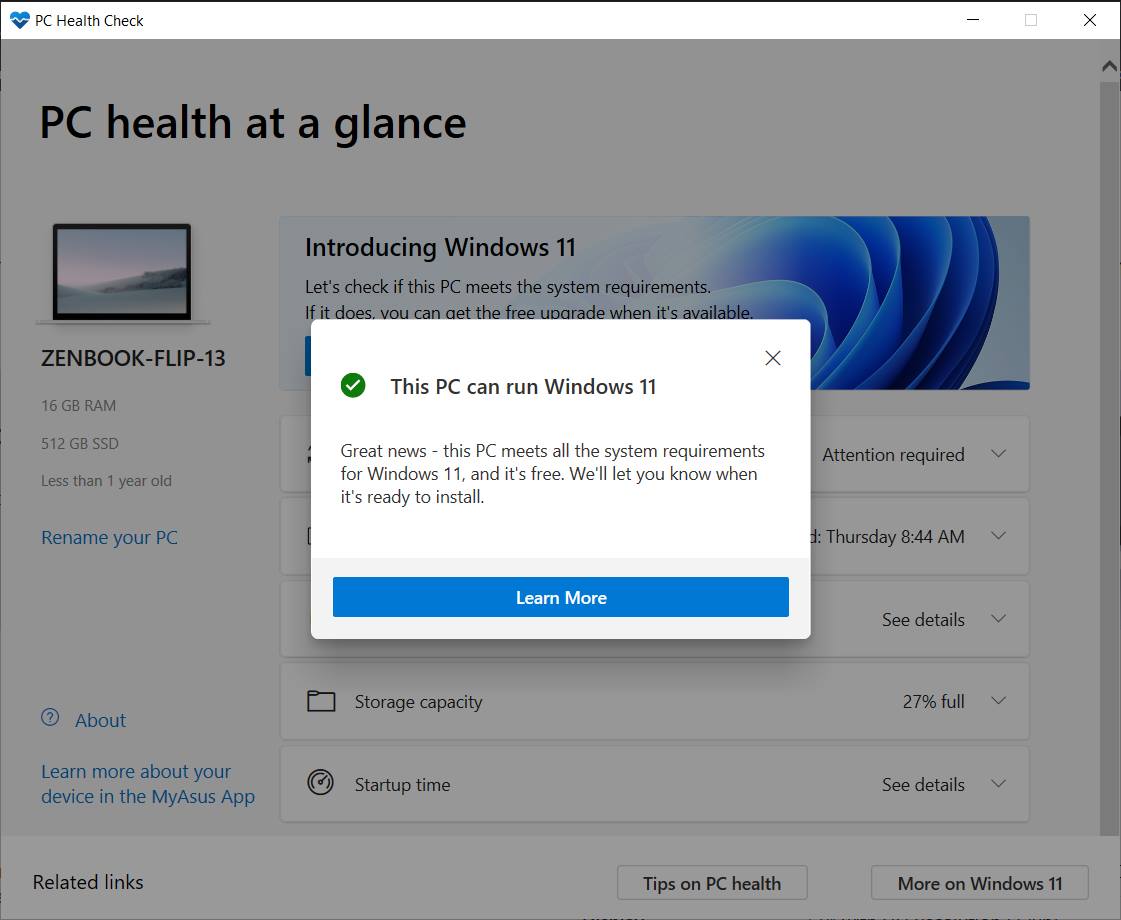
ขั้นตอนวิธีการเข้าร่วมโครงการ Windows Insider Program
สำหรับวิธีการเข้าร่วมโครงการ Windows Insider Program ก็แค่เปิดแอป Settings แล้วก็ลงทะเบียนด้วยอีเมล @outlook.com หรืออีเมลอื่นๆ ของ Microsoft จากนั้นจะมีตัวเลือก Dev Channel ให้เลือก เมื่อลงทะเบียนเสร็จแล้ว ให้กลับไปที่หน้า Windows Update จะพบกับรายการดาวน์โหลดและติดตั้ง Windows 11 Insider Preview ขึ้นมาให้เห็น
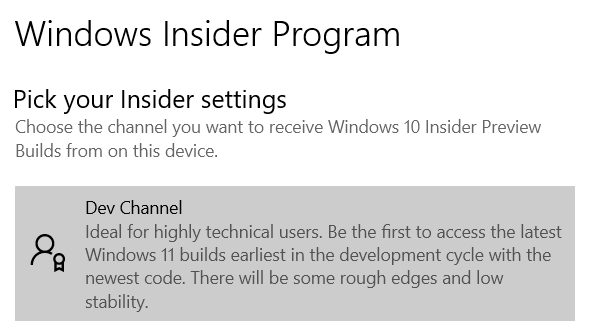

การดาวน์โหลดและติดตั้ง Windows 11 เหมือนการดาวน์โหลด Windows Update ทั่วไป ใช้เวลาประมาณ 1 ชั่วโมง ขึ้นอยู่กับความเร็วของอินเทอร์เน็ตด้วยนะ การติดตั้งก็เสร็จเรียบร้อย มีการรีสตาร์ทเครื่องไป 2-3 ครั้ง แล้ว Windows 11 หน้าตาสดใส ก็พร้อมใช้งาน
เมนูต่างๆ ที่ซับซ้อนมากขึ้น หรือยังทำไม่เสร็จ?
Windows 11 Dev Channel ให้ความรู้สึกเหมือนว่า Microsoft กำลังหาสิ่งที่ใช่สำหรับผู้ใช้ โดยวัดจากพฤติกรรมของกลุ่มผู้ละทะเบียนทดลองใช้นี่แหละ
เมนูหลายอย่างดูซับซ้อน เข้าถึงยาก ตัวอย่างการคลิกขวาที่ Windows Explorer แล้วจะมี More Options ที่เป็นคลิกขวาของ Windows 10 ให้เลือกใช้ คลิกขวาซ้อนคลิกขวา
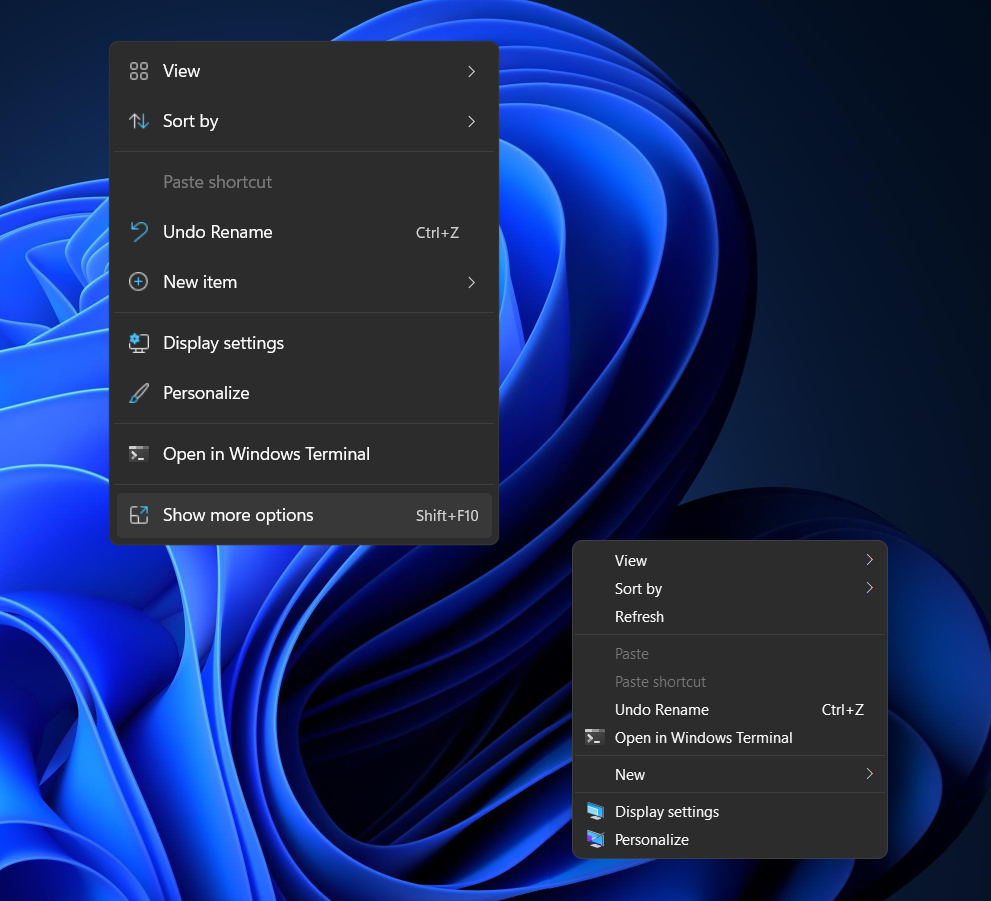
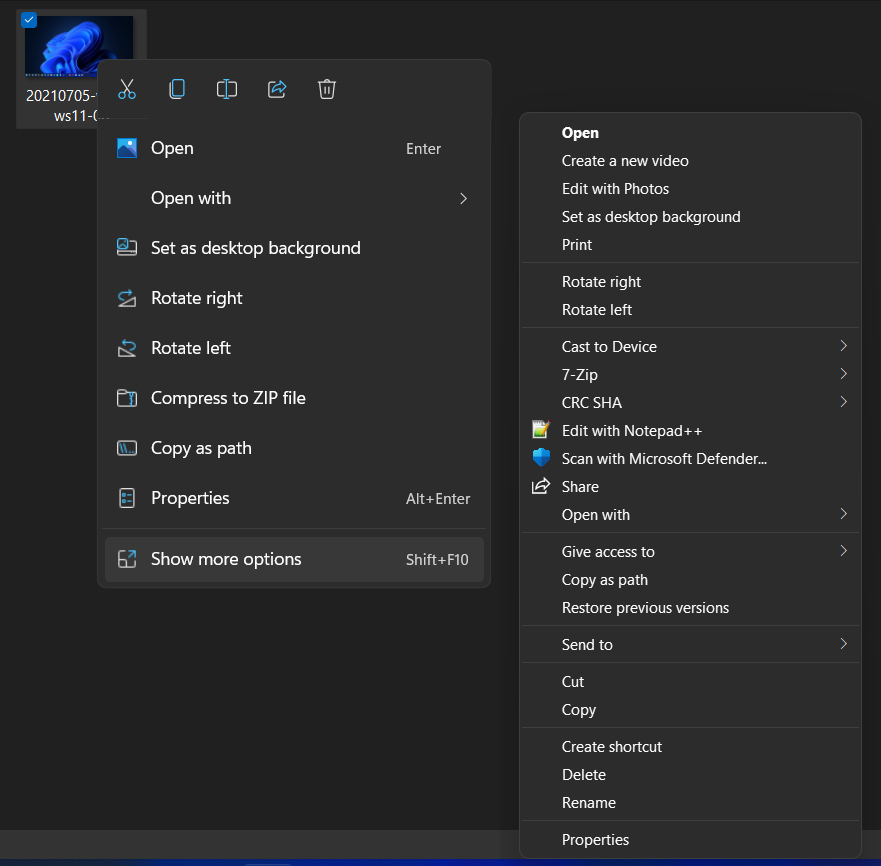
จัดกลุ่มตั้งค่าด่วน Quick Settings
เมื่อครั้ง Windows 10 การตั้งค่าด่วนจะแยกเป็นส่วนๆ ไม่เกาะกลุ่มกันเหมือนใน Windows 11 ทั้งการเชื่อมต่อ Network ต่างๆ เรื่องระดับเสียง ความสว่างหน้าจอ การจัดการพลังงานแบตเตอรี่ ตอนนี้คลิกที่ปุ่มเดียวมองเห็นทั้งหมด
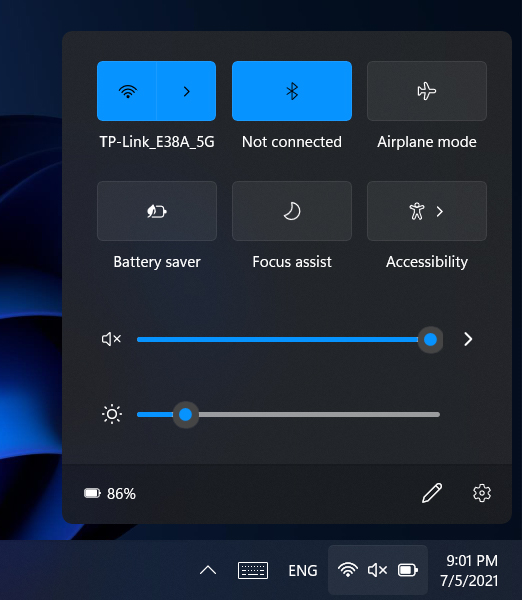
สตาร์ทเมนูที่ไม่มีประโยชน์ และ ไอค่อนใน Taskbar ที่จัดอยู่กึ่งกลาง
โดยส่วนตัวผมเปลี่ยนพฤติกรรม เลิกใช้ Start Menu ไปนานแล้ว เพราะรู้สึกว่ามันเสียเวลาในการคลิก คลิก คลิก แล้วค่อยๆ เลื่อนหาโปรแกรมที้ไม่ค่อยได้ใช้ เปลี่ยนมาใช้ Search แล้วพิมพ์ชื่อโปรแกรมที่ต้องการ ค้นหาได้รวดเร็วกว่ามาก
ส่วนโปรแกรม หรือแอปที่ใช้บ่อยใช้ทุกวัน ก็จะ Pin หรือปักหมุดใน Taskbar อยู่แล้ว ทำให้สตาร์ทเมนูแทบจะไม่มีความหมาย ถ้าเลือกให้ซ่อนได้ ผมคงเลือกให้ซ่อนไป เกะกะรำคาญพอสมควร ฮาๆๆ
** ภาพ Start Menu ใน Windows 10 ที่เอาทุกอย่างออกไป เหลือแค่ User Options และ Power Options ที่เอาออกไม่ได้ **
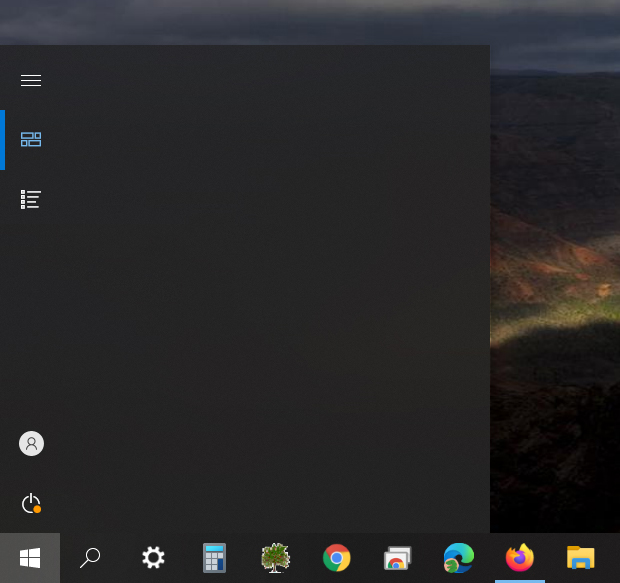
อีกอย่างหนึ่งที่เป็นจุดขายของ Windows 11 คือ การจัดเรียงไอค่อนใน Taskbar มาไว้กึ่งกลาง แทนที่จะอยู่ชิดซ้ายเหมือน Windows ในอดีตที่ผ่านมา ส่วนตัวมองว่าเป็นแค่เพียงสีสันขายของเท่านั้น เพราะถ้ามีไอค่อนเยอะการจัดกึ่งกลางมันจะไปชนกับพวกเมนู Quick Settings ทางขวามือ (ย้อนดูภาพแรกด้านบน) สุดท้ายปรับมาชิดซ้ายเหมือนเดิมสวยกว่า (โปรแกรมอยู่ซ้าย ตั้งค่าอยู่ขวา)
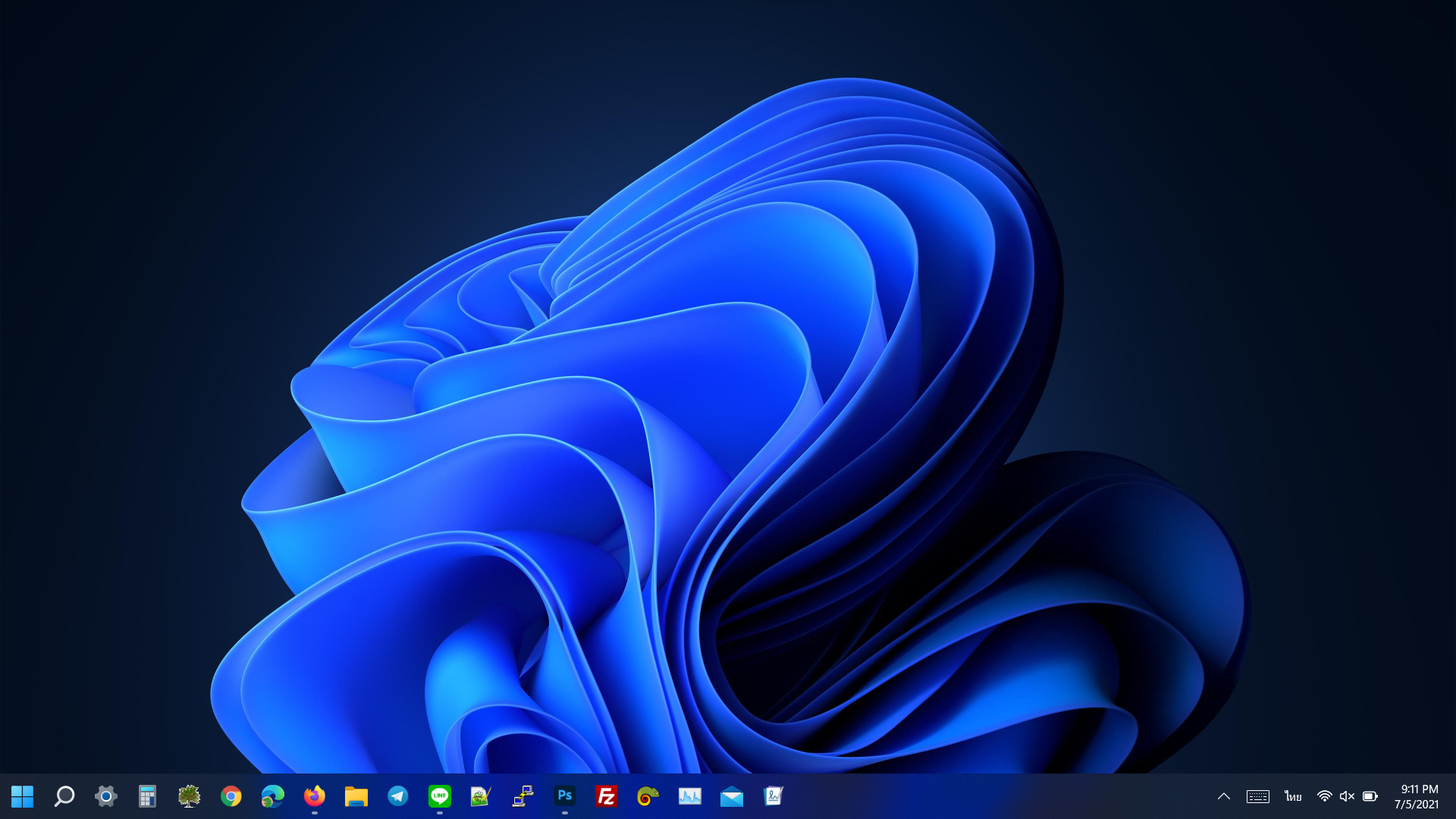
อะนิเมชั่น การเคลื่อนไหวสวยงาม
ความสวยงามดุ๊กดิ๊ก ของระบบ Windows 11 ถือว่าทำได้ดี การขยับไอค่อนเวลาคลิกที่ Taskbar การย่อขยายหน้าต่าง การจัดวางตำแหน่งหน้าต่าง มูฟเม้นทำได้ลื่นไหล
การ Snap หน้าต่างยังไม่ครบทุกโปรแกรม แต่ส่วนใหญ่ก็ทำได้แล้ว
จุดขายอีกอย่างหนึ่งของ Windows 11 คือการจัดตำแหน่งหน้าต่างของโปรแกรมให้แบ่งครึ่งหน้าจอซ้าย-ขวา หรือแบ่ง 3 โปรแกรม หรือแบ่ง 4 โปรแกรม เพียงแค่เอาเมาส์ไม่ชี้ที่ปุ่ม Restore Window (ปุ่มกลาง) ก็จะเมนูแสดงออกมาให้เลือก แต่ในตอนนี้ใน Windows 11 Dev Channel ยังไม่สามารถใช้ได้กับทุกโปรแกรม (Photoshop, Firefox ยังทำไม่ได้)
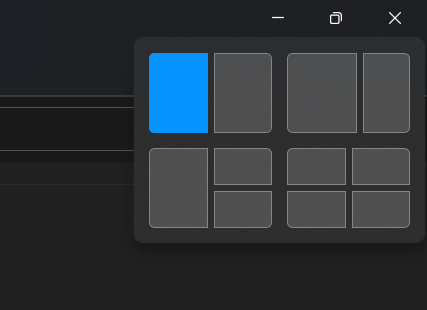
Dev Channel ที่มาพร้อม Bug
บอกไว้ก่อนเลยว่าการจะลองใช้ Windows 11 Dev Channel ต้องเตรียมรับมือกับ Bug ของโปรแกรมที่ไม่สมบูรณ์
จากการได้ลองปรับแต่งโน่นนี่นั่น บางครั้งแอป Settings ก็ค้างไปเฉยๆ ต้องคลิกขวาที่ไอค่อนใน Taskbar แล้ว Close Window ปิดแอปไปก่อน แล้วค่อยเปิดใหม่
รวมถึงการตั้งหลายอย่างยังไม่ยอมเปลี่ยนแปลงตามที่กำหนด คือใน Settings มีตัวเลือกให้เปลี่ยน แต่พอเลือกแล้วสิ่งที่เห็นยังคงเป็นเหมือนเดิม
โปรแกรมและแอป จาก Windows 10 ใช้งานได้ทั้งหมด
จากที่ทดลองใช้งาน ประมาณ 1 วัน พบว่าโปรแกรมที่เคยลงไว้เมื่อครั้งเป็น Windows 10 สามารถเปิดใช้งานได้ตามปกติทุกแอป Photoshop, Firefox, FileZilla, Putty, LINE, Telegram, Notepad++ ทุกโปรแกรมใช้งานได้ต่อเนื่องไม่มีปัญหา